win10+Ubuntu14.04安裝小結
引文
怎麼理解雙系統?怎麼安裝?你的計算機好比是你的房子,房子有不同的裝修風格,也就是不同的作業系統。安裝雙系統就好比把暫時沒有使用的空間 “租” 給別人,但同時又不影響自己的使用,那麼就得騰出一間房間出來(分配磁碟空間),然後把想裝的系統安裝到這個空間,再把大門的鑰匙(用 easybcd 新增新的啟動項)給 “租” 房子的人,兩個系統就可以互不影響了。(此段引用其他文章)
本人計算機:win10,64位,聯想桌上型電腦,純機械硬碟
對於有SSD固態硬碟的,windows一般裝在固態中,這種情況要在固態中給Ubuntu劃分區域做啟動項,具體的可查其他文章
自己做這個文章做個記錄,以後方便自己再次安裝。也方便更新
一:安裝前準備
1:製作安裝U盤
下載Ubuntu系統,下載點是網易開源映象站,或者官網。得到iso檔案。本人的是:ubuntu-14.04.3-desktop-amd64.iso,
然後把該iso檔案製作成光碟映像檔案,用的是軟碟通 UltraISO - EZB Systems, Inc 安裝過程可見其他文章
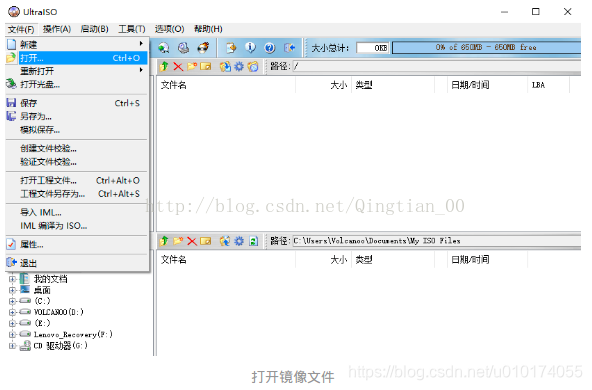
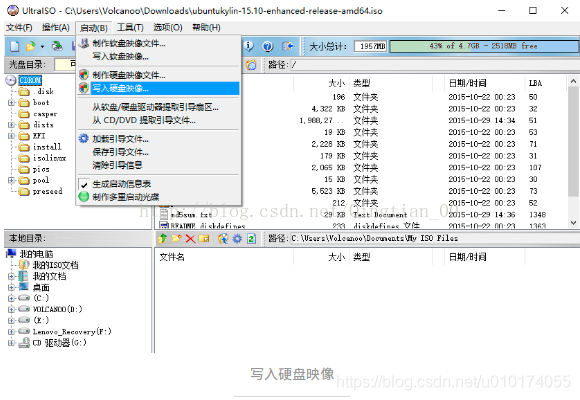
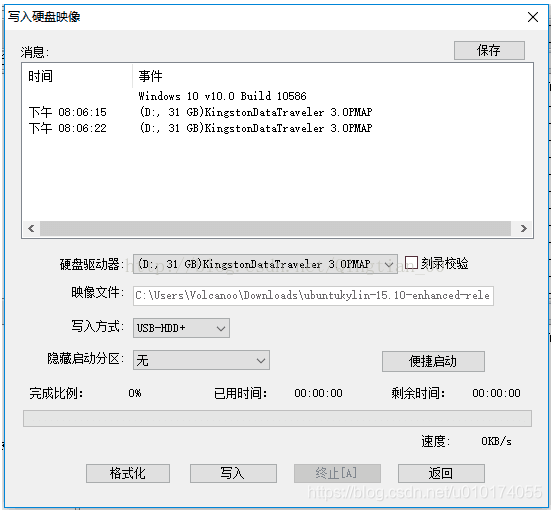
2:準備空閒磁碟
就是在win10下先提前給ubuntu準備硬碟空間,這樣的好處是以後解除安裝Ubuntu方便,不會影響到原來的windows系統,
方式是:快捷鍵 “win+X”->“磁碟管理”->“壓縮卷”(Windows 安裝在固態硬碟則壓縮固態硬碟,機械硬碟同理),壓縮完之後會多出了一塊 “未分配空間”。 注意:只要壓縮了就行,不要把未處理的再變成新卷

二:安裝
1:開啟boot menu選單
插上U盤,進入到電腦的bios模式,這裡就容易出現問題了,舊款電腦是傳統的bios, 而我的是新版的bios,即UEFI,
要修改security boot 為 [Disenabled]
修改boot, 將掛載的U盤設為最先啟動,儲存、推出、重啟
這裡有UEFI和Legacy及UEFI+Legacy啟動的區別 儘量搞清楚bios裡面的簡單設定,可以省很多事,
我的是聯想臺式,可以按enter鍵(開機頁面有提示)進入到設定,也可以按F12,進入到startup選項,調整u盤啟動
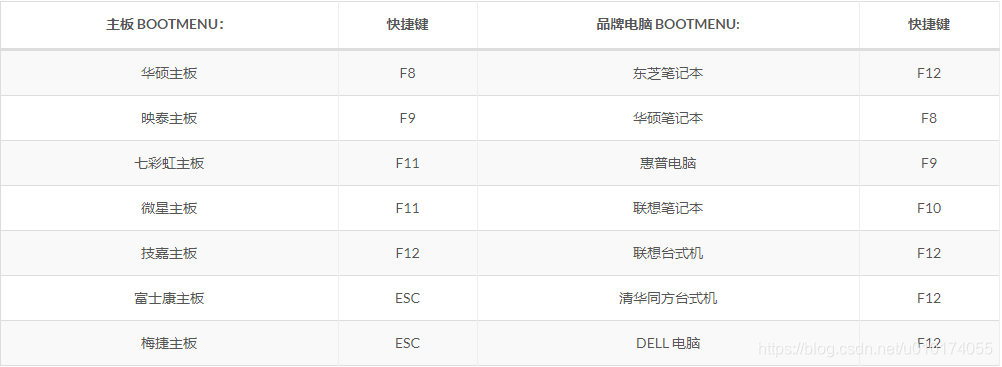
要在
2:磁碟分割槽
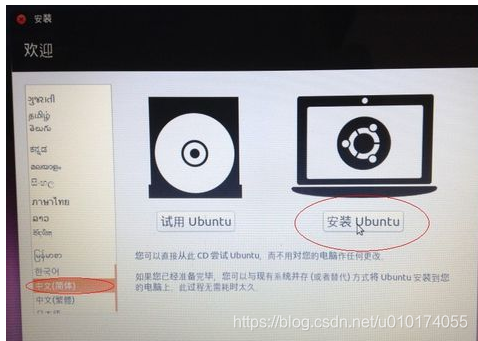
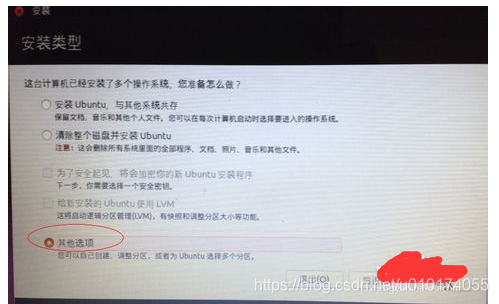
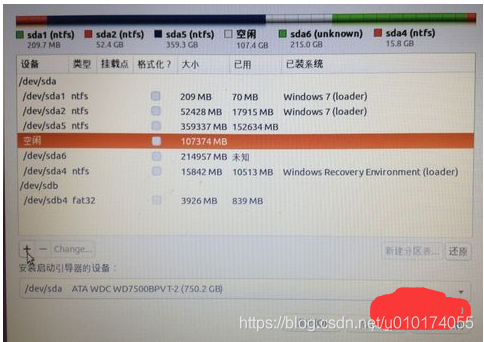
一開始分磁碟時給了Ubuntu100G,後面分割槽可以爽快的來
找到其中標有“空閒”的碟符,這個碟符就是我們用於安裝ubuntu的100G空間,別去碰別的碟符,小心弄得到時候win7不能用了,甚至品牌機自帶的隱藏分割槽也會被破壞。
| 分割槽 | 操作 |
|---|---|
| 第一次分割槽 | “空閒” 處點 “+”,進行如下設定:掛載點:“/” 大小:51200MB。 新分割槽的型別:主分割槽。新分割槽的位置:空間起始位置。用於:EXT4 日誌檔案系統 |
| 第二次分割槽 | “空閒” 處,繼續點 “+”,如下設定,掛載點:(不設定)大小:2048MB 新分割槽的型別:邏輯分割槽。新分割槽的位置:空間起始位置。用於:交換空間 |
| 第三次分割槽 | “空閒” 處,繼續點 “+”,如下設定,掛載點:/boot (網上有的說不需要設定這項,但雙系統引導時需要,先不要去理解這些)大小:500MB 新分割槽的型別:邏輯分割槽。新分割槽的位置:空間起始位置。用於:EXT4 日誌檔案系統 |
| 第四次分割槽 | “空閒” 處,繼續點 “+”,如下設定,掛載點:/home 大小:剩餘全部空間,剩下顯示多少,就多少新分割槽的型別:邏輯分割槽。新分割槽的位置:空間起始位置。用於:EXT4 日誌檔案系統 |
到這裡後不要點選安裝,在啟動引導器位置選好,比如下圖的boot在sda9 則引導器就選sda9
如果選擇預設,則是ubuntu引導windows7,到時候解除安裝ubuntu時,可能會麻煩些,如果想用windows7引導ubuntu,請選擇你/boot所在的碟符,之後還要在windows下安裝引導類的軟體,才能啟動ubuntu,
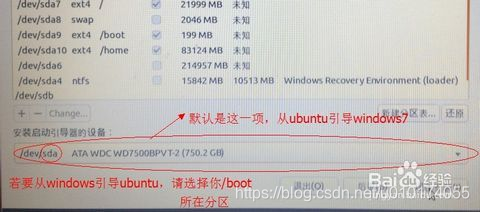
3:安裝開機引導項:easyBCD
這個就是在你係統開機頁面新創一個啟動頁面,
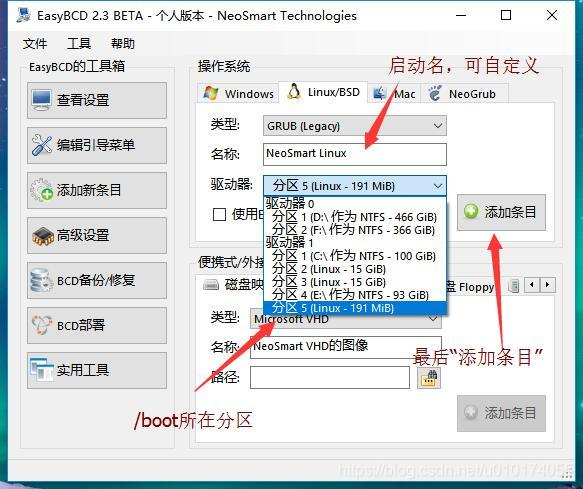
話說我的不需要設定這個也可以,一開機會自動跳轉到選擇Ubuntu還是windows的介面。暫時沒找到原因來解釋。
三:解除安裝Ubuntu系統
上文中參考文章:
五步完美實現 Win10 + Ubuntu 17.04 雙系統啟動
window下安裝ubuntu(ubuntu可刪除)
